Mematikan laptop tidak selalu harus menggunakan mouse atau mengakses menu Start. Banyak pengguna memilih cara yang lebih cepat, yaitu menggunakan kombinasi tombol pada keyboard.
Selain praktis, metode ini juga bermanfaat ketika mouse sedang bermasalah atau laptop mengalami lag.
Di artikel ini, kamu akan menemukan kembali penjelasan mengenai cara shutdown laptop dengan keyboard untuk memastikan kamu memahami seluruh langkahnya dengan benar.
Sebelum masuk ke kombinasi tombol, kamu tetap bisa mempraktikkan cara shutdown biasa sebagai perbandingan. Setelah itu, barulah kamu bisa mencoba cara cepat dengan keyboard yang sangat membantu dalam kondisi tertentu.
Cara Shutdown Laptop dengan Cara Biasa
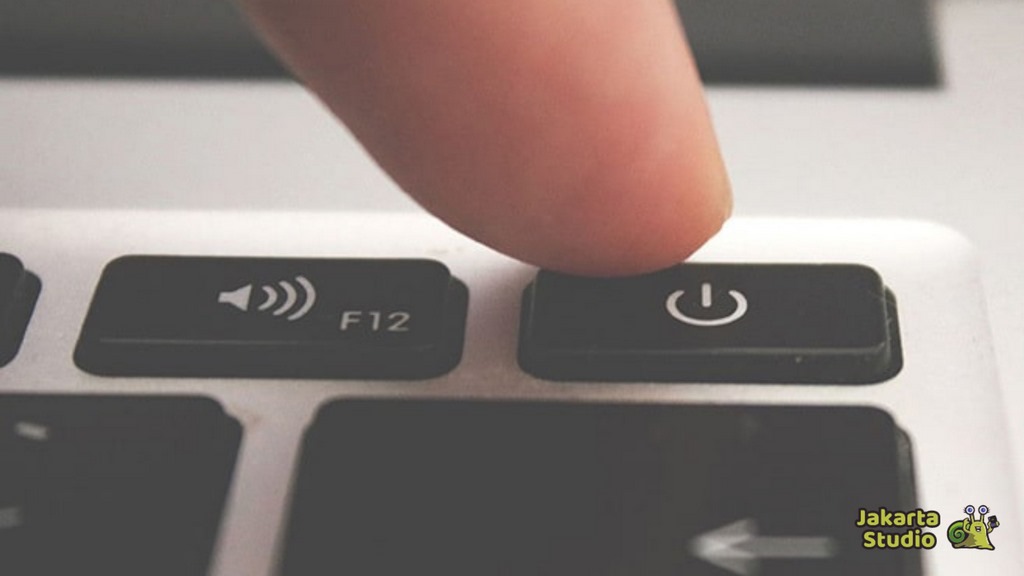
Jika kamu masih ingin menggunakan metode standar, langkah-langkahnya sangat mudah:
- Tekan ikon Start di taskbar.
- Pilih ikon Power yang berada di bagian kanan bawah menu Start.
- Akan muncul tiga opsi: Sleep, Shut down, dan Restart.
- Klik Shut down untuk mematikan laptop secara normal.
Cara ini umum digunakan, tetapi membutuhkan lebih banyak langkah dibandingkan keyboard shortcut.
Cara Shutdown Laptop dengan Keyboard
Jika kamu ingin mematikan laptop hanya dengan beberapa detik, cara menggunakan keyboard adalah metode paling cepat dan efisien.
Berikut langkah-langkahnya:
- Tekan kombinasi tombol Alt + F4.
- Layar akan menampilkan sebuah jendela pop-up yang berisi pilihan tindakan seperti Shut down, Restart, Sleep, Sign out, dan Switch user.
- Pastikan opsi yang terpilih adalah Shut down.
- Tekan tombol Enter untuk mematikan laptop.
Dengan kombinasi Alt + F4, laptop kamu bisa langsung masuk proses shutdown tanpa perlu menggunakan mouse. Cara ini bekerja di semua versi Windows, baik Windows 7, 8, 10, maupun 11.
Selain mematikan laptop, kamu juga bisa memilih opsi lain di pop-up tersebut, misalnya:
- Switch user
- Sign out
- Sleep
- Restart
Cukup tekan tombol arah atas atau bawah untuk memilih opsi yang kamu inginkan sebelum menekan Enter.
Metode ini sangat membantu saat kamu membutuhkan cara shutdown laptop dengan keyboard yang lebih cepat dan praktis.
Penutup
Itulah panduan lengkap mengenai cara shutdown laptop dengan keyboard untuk semua versi Windows.
Dengan menggunakan kombinasi tombol sederhana, kamu bisa mematikan laptop dalam hitungan detik tanpa perlu membuka menu Start. Semoga tutorial ini membantu kamu mematikan perangkat dengan lebih efisien. Selamat mencoba!





